Cách khắc phục lỗi rất tiếc ứng dụng Google liên tục dừng 22/6/2021
Nguyễn Pháp 22/06 25 bình luận 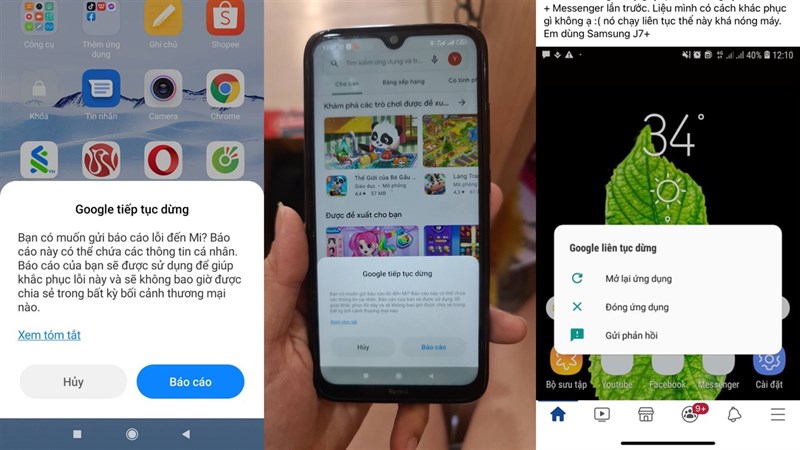
Mới đây, cộng đồng mạng xôn xao thông tin Google Play bị lỗi và hiện thông báo Google liên tục dừng, Rất tiếc ứng dụng đã dừng lại,… khiến việc sử dụng của nhiều người gặp vấn đề. Đây không phải là lần đầu tiên cửa hàng ứng dụng của Google bị lỗi, và sau đây sẽ là những cách khắc phục Google Play đã dừng lại hiệu quả nhất 2021.
Video hướng dẫn cách sửa lỗi Google Play đã dừng, nhưng thiếu bước cuối vô Google Play > tìm app Google > xoá app, do mình nghĩ đã hết lỗi nên không quay tiếp. Bạn có thể xem hướng dẫn hình ảnh ở bên dưới.
1. Cách sửa lỗi Google Play đã dừng không cần xoá ứng dụng
Với cách này bạn chỉ cần Kéo thanh thông báo xuống > nhấn icon bánh răng để vào cài đặt (hoặc vào cài đặt máy). Chọn ứng dụng Google.
Tiếp theo, bạn hãy Xoá dữ liệu > Buộc dừng và khởi động lại máy.
2. Tắt tự động cập nhật ứng dụng Google
Theo thông tin mình nhận được thì đây là do lỗi của bản cập nhật mới từ Google. Do đó để sửa lỗi bạn hãy xoá luôn ứng dụng Google hoặc nhấn dấu 3 chấm bên góc phải để gỡ cập nhật. Sau đó vào CH Play bấm Tắt tự động cập nhật để không bị lỗi nữa.
Như vậy, mình vừa hướng dẫn các bạn cách fix lỗi Google Play đã dừng lại. Lưu ý đây chỉ là cách xử lý tạm thời, chờ Google cập nhật lại. Đừng quên để lại bình luận dưới bài viết nhé!
Xem thêm:
- Android: Hướng dẫn khắc phục lỗi ‘rất tiếc, ứng dụng đã dừng lại’
- Hướng dẫn khắc phục lỗi không tải được ứng dụng trên Android
Biên tập bởi Phan Phú Trung Không hài lòng bài viết 30.269 lượt xem Hãy để lại thông tin để được hỗ trợ khi cần thiết (Không bắt buộc): Anh Chị Gửi góp ýCam kết bảo mật thông tin cá nhân
- Share CrocoBlock key trọn đời Download Crocoblock Free
- Cung cấp tài khoản nghe nhạc đỉnh cao Tidal Hifi – chất lượng âm thanh Master cho anh em mê nhạc.
- Chế độ hút ẩm của điều hòa LG là gì? Cách cài đặt
- Tải Avee Player Pro Việt Hóa APK mới nhất cho điện thoại
- Chi phí xây nhà cấp 4 30m2 hết bao nhiêu tiền? – Nhacua.net
- Dùng Zalo bạn không nên bỏ qua 5 mẹo cực hay này Thủ thuật,Ứng dụng
- [3] Cách cài Mac OS song song Win 10 đơn giản & mới nhất 2022
Bài viết cùng chủ đề:
-
Tải video youtube bằng idm, download video Youtube bằng Internet Downl
-
ASUS Zenfone Max Pro M1 | Giá rẻ, chính hãng, nhiều khuyến mãi
-
Top phần mềm tìm hiển thị lời bài hát
-
3 Cách khắc phục tình trạng file Excel bị nặng, chậm, mở lâu
-
[HOT] 5 trang gõ CAPTCHA kiếm tiền online uy tín nhất 2021
-
Mẹo Thi Lý Thuyết Bằng C Dễ Nhớ Nhất – Thi Đậu 100%
-
Top 5 phần mềm dịch tiếng Anh cho máy tính chuẩn nhất
-
Hình nền thần tài đẹp nhất
-
TOP 10 ứng dụng xem tivi trực tuyến trên điện thoại Android, iPhone – Thegioididong.com
-
VK – Mạng xã hội nổi tiếng thế giới – Download.com.vn
-
Cách đặt iPhone/iPad vào chế độ DFU để khôi phục – QuanTriMang.com
-
Hướng dẫn cách lấy dữ liệu từ điện thoại chết nguồn
-
Share Acc Vip Fshare 2018 – Tài Khoản Fshare Vip Tốc Độ Cao
-
Cách cài Ubuntu song song với Windows 10, 8, 7 UEFI và GPT
-
[Update 2021] Cách giảm dung lượng ảnh trên điện thoại
-
Khuyến mãi hấp dẫn cho Tân sinh viên 2016 mạng Viettel












